- सेवा पोर्टल मुख्य रूप से दो मुख्य उद्देश्यों, ग्राहक स्वयं सेवा और कर्मचारी स्वयं सेवा के लिए उपयोग किए जाते हैं।
- हालांकि, यह फ़्रंट-एंड पोर्टल फ़्रेमवर्क कभी-कभी अनपेक्षित ब्राउज़र असंगति त्रुटियों में आ सकता है।
- यह स्वयं-सेवा उपयोगकर्ताओं के लिए बहुत असुविधा का कारण बन सकता है और इसलिए, आपको सबसे पहले यह देखना चाहिए कि क्या आप एक संगत ब्राउज़र का उपयोग कर रहे हैं।
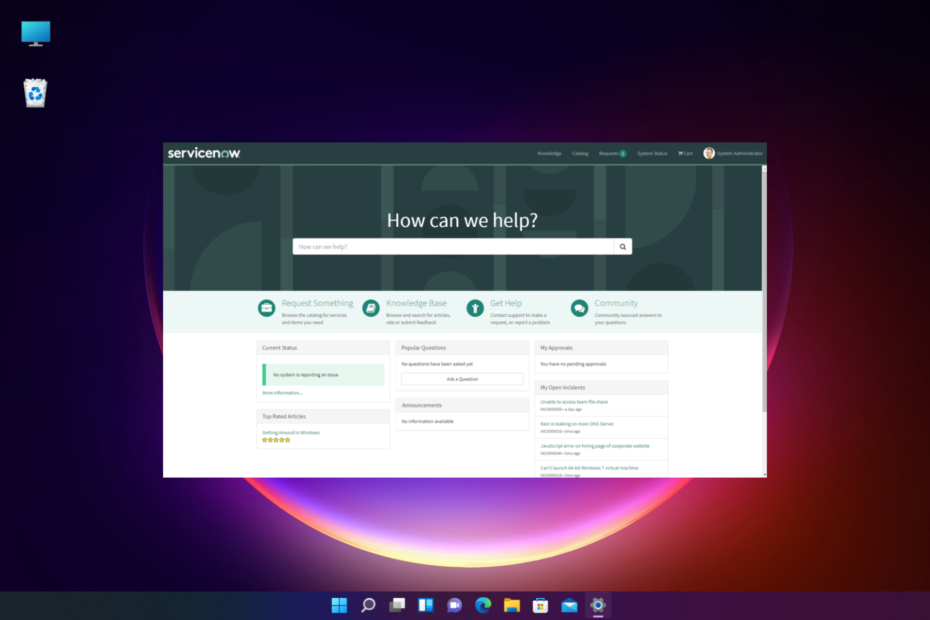
एक्सडाउनलोड फ़ाइल पर क्लिक करके स्थापित करें
यह सॉफ़्टवेयर सामान्य कंप्यूटर त्रुटियों की मरम्मत करेगा, आपको फ़ाइल हानि, मैलवेयर, हार्डवेयर विफलता से बचाएगा और अधिकतम प्रदर्शन के लिए आपके पीसी को अनुकूलित करेगा। पीसी की समस्याओं को ठीक करें और 3 आसान चरणों में अभी वायरस निकालें:
- रेस्टोरो पीसी रिपेयर टूल डाउनलोड करें जो पेटेंट तकनीकों के साथ आता है (पेटेंट उपलब्ध यहां).
- क्लिक स्कैन शुरू करें Windows समस्याएँ ढूँढ़ने के लिए जो PC समस्याओं का कारण हो सकती हैं।
- क्लिक सब ठीक करे आपके कंप्यूटर की सुरक्षा और प्रदर्शन को प्रभावित करने वाली समस्याओं को ठीक करने के लिए।
- रेस्टोरो द्वारा डाउनलोड किया गया है 0 इस महीने पाठकों।
सेवा पोर्टल का उपयोग करते समय, आप अक्सर एक त्रुटि का सामना कर सकते हैं जो कहती है, यह ब्राउज़र सेवा पोर्टल द्वारा समर्थित नहीं है.
जबकि कभी-कभी असमर्थित ब्राउज़र के कारण समस्या हो सकती है, अधिकतर, यह तब भी दिखाई दे सकती है जब आप किसी समर्थित ब्राउज़र का उपयोग कर रहे हों।
हालाँकि, यदि आप काम कर रहे हैं Windows 11 और तेज़ और सुरक्षित सर्वश्रेष्ठ ब्राउज़र की तलाश में, आप अधिक विवरण के लिए हमारी मार्गदर्शिका पढ़ सकते हैं।
इस पोस्ट में, हमने कुछ समाधानों पर चर्चा की है जो सेवा पोर्टल द्वारा ब्राउज़र समर्थित नहीं होने पर समस्या को ठीक करने में आपकी सहायता कर सकते हैं।
सेवा पोर्टल किन ब्राउज़रों का समर्थन करता है?
सेवा पोर्टल वर्तमान में निम्नलिखित ब्राउज़रों का समर्थन करता है:
- गूगल क्रोम
- माइक्रोसॉफ्ट बढ़त
- मोज़िला फ़ायरफ़ॉक्स
- ऐप्पल सफारी (केवल मैक)
वे अनुशंसा करते हैं कि आप उपरोक्त सूची में उल्लिखित ब्राउज़रों के समर्थित और अद्यतन संस्करण को स्थापित या अपग्रेड करें।
मेरा ब्राउज़र समर्थित क्यों नहीं है?
यदि आपको क्रोम पर एक असमर्थित ब्राउज़र त्रुटि मिलती है, तो यह संभव हो सकता है कि आप या तो ब्राउज़र का पुराना संस्करण चला रहे हों या एक असमर्थित ब्राउज़र।
वैकल्पिक रूप से, यदि जावास्क्रिप्ट सुविधा का उपयोग करने के लिए सक्षम नहीं है, तो आप इस मुद्दे पर भी आ सकते हैं।
लेकिन अगर आप एक समर्थित ब्राउज़र का उपयोग कर रहे हैं और आपको अभी भी त्रुटि मिल रही है, तो आप समस्या के निवारण के लिए नीचे दिए गए तरीकों को आजमा सकते हैं।
मैं सेवा पोर्टल द्वारा समर्थित ब्राउज़र को कैसे ठीक करूं?
1. ब्राउज़र में जावास्क्रिप्ट सक्षम करें
- यदि आप उपयोग कर रहे हैं क्रोम, फिर ऊपर दाईं ओर तीन बिंदुओं पर क्लिक करें, और चुनें समायोजन.
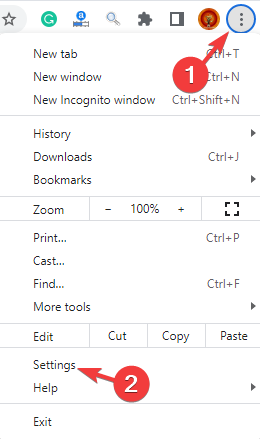
- अगला, पर क्लिक करें गोपनीयता और सुरक्षा बाईं तरफ।
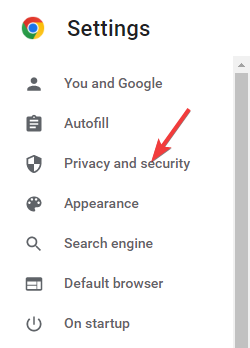
- अब, पर क्लिक करें साइट सेटिंग्स.
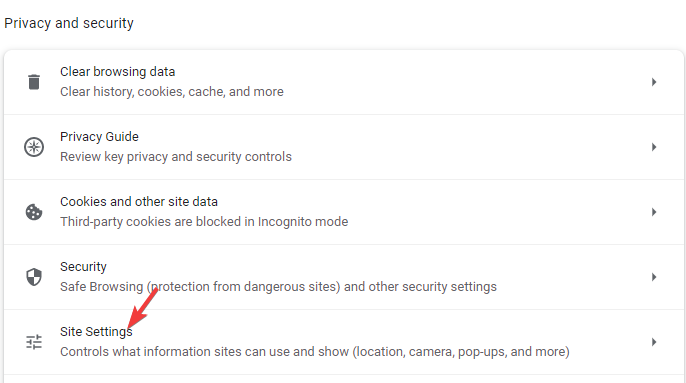
- अगला, के तहत विषय, पर क्लिक करें जावास्क्रिप्ट.
- अगली स्क्रीन पर, के तहत डिफ़ॉल्ट व्यवहार, चुनते हैं साइटें जावास्क्रिप्ट का उपयोग कर सकती हैं.
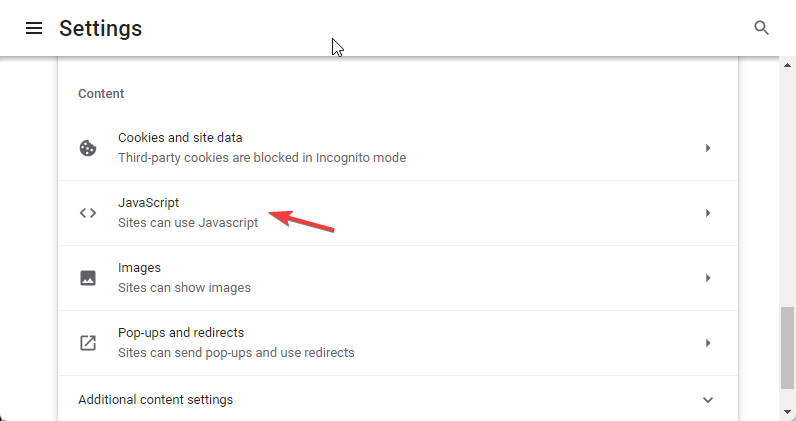
अब क्रोम को फिर से लॉन्च करें और सर्विस पोर्टल तक पहुंचने का प्रयास करें।
यदि आप अपने सफारी या फ़ायरफ़ॉक्स ब्राउज़र को नवीनतम संस्करण में अपग्रेड करना चाहते हैं तो प्रक्रिया समान होगी।
यदि आप मुठभेड़ करते हैं तो वही विधि लागू होती है यह ब्राउज़र समर्थित नहीं हैसेवा पोर्टल पर आई - फ़ोन और आप क्रोम का उपयोग कर रहे हैं।
- FIX: आपका ब्राउज़र JavaScript त्रुटि संदेश का समर्थन नहीं करता
- मैं नेटफ्लिक्स ब्राउज़र समर्थित नहीं समस्या को कैसे ठीक कर सकता हूं?
- आप असमर्थित ब्राउज़रों पर वेब के लिए स्काइप का उपयोग कर सकते हैं [कैसे करें]
- आपका ब्राउज़र सुरक्षा कारणों से समर्थित नहीं है
2. अपनी ब्राउज़र कॉन्फ़िगरेशन सेटिंग जांचें
- खुला हुआ फ़ायर्फ़ॉक्स और टाइप करें के बारे में: config एड्रेस बार में।
- जैसा कि आप देखते हैं सावधानी के साथ आगे बढ़ें चेतावनी, क्लिक करें जोखिम स्वीकार करें और जारी रखें.
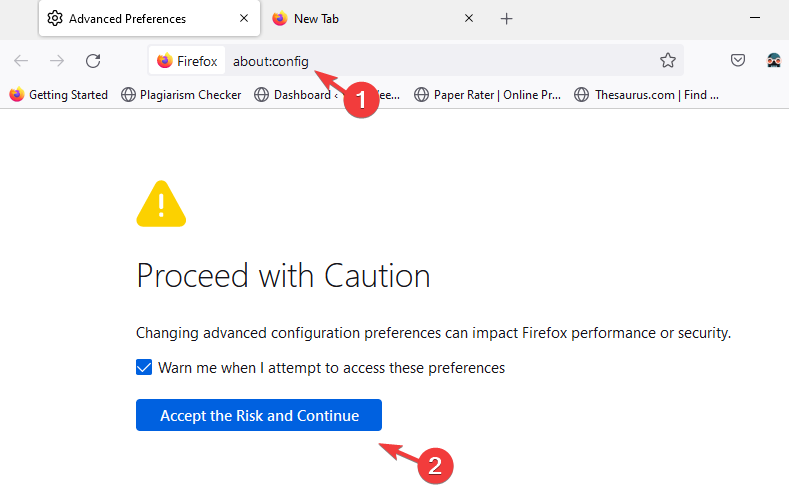
- टाइप मीडिया.पीयरकनेक्शन.सक्षम खोज क्षेत्र में।
- अब, जैसा कि आप ध्वज को देखते हैं, इसे बदलने के लिए टॉगल आइकन पर क्लिक करें सत्य.
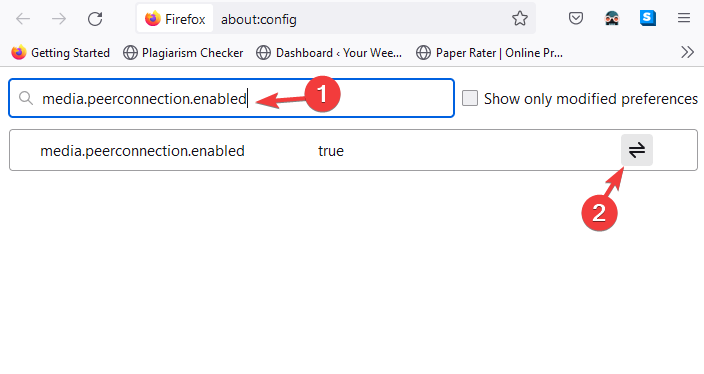
अब, फ़ायरफ़ॉक्स को पुनरारंभ करें और जांचें कि सेवा पोर्टल बिना किसी त्रुटि के काम कर रहा है या नहीं।
यदि आप इस ब्राउज़र का सामना करते हैं तो भी यही प्रक्रिया लागू होती है जो सैमसंग टीवी पर सर्विस पोर्टल समस्या द्वारा समर्थित नहीं है।
मैं किसी समर्थित ब्राउज़र पर कैसे स्विच करूं?
आप ओपेरा जैसे समर्थित ब्राउज़र पर स्विच करने के लिए नीचे दिए गए निर्देशों का पालन कर सकते हैं:
- दबाएं जीत + मैं कुंजी एक साथ लॉन्च करने के लिए समायोजन अनुप्रयोग।
- बाईं ओर, पर क्लिक करें ऐप्स.
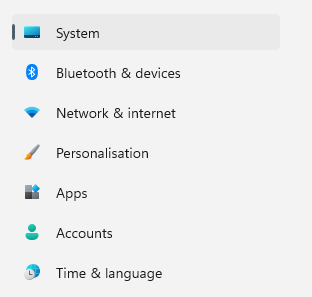
- अगला, चुनें डिफ़ॉल्ट ऐप्स.
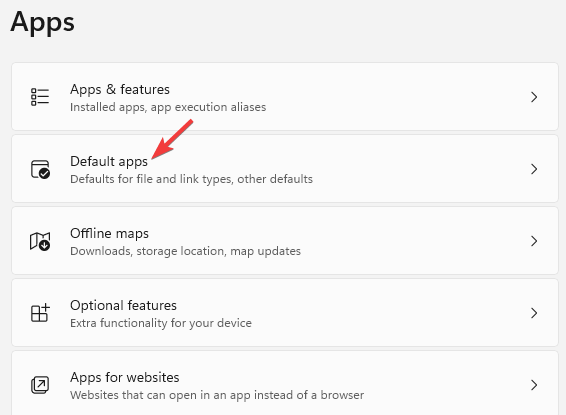
- अगली स्क्रीन पर, के तहत अनुप्रयोगों के लिए डिफ़ॉल्ट सेट करें, चुनते हैं ओपेरा स्थिर.
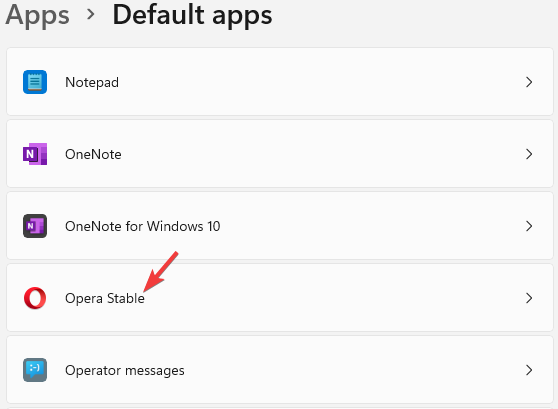
- अब, यहाँ जाएँ ओपेरा को अपना डिफ़ॉल्ट ब्राउज़र बनाएं, और क्लिक करें सेट डिफ़ॉल्ट.
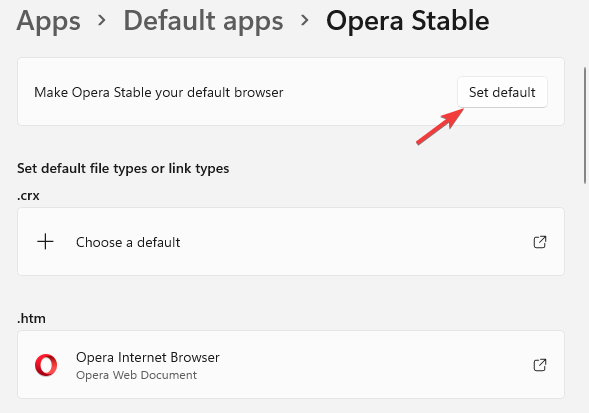
- बंद करो समायोजन खिड़की।
अब, जब आप ओपेरा पर सर्विस पोर्टल चलाते हैं, तो जांचें कि क्या आपको अभी भी असमर्थित त्रुटि प्राप्त होती है।
चाहे आप अपने पीसी, फोन या टीवी पर सर्विस पोर्टल चला रहे हों, सबसे पहले यह सुनिश्चित करना होगा कि ब्राउज़र का नवीनतम संस्करण चलाया जाए।
हालांकि, अगर वेबसाइट बटन ब्राउज़र में काम नहीं कर रहे हैं, आप समाधान के लिए हमारी विस्तृत मार्गदर्शिका देख सकते हैं।
यदि आप अभी भी ब्राउज़र के साथ किसी भी समस्या का सामना कर रहे हैं, तो हमें नीचे टिप्पणी बॉक्स में बताएं।
 अभी भी समस्याएं आ रही हैं?उन्हें इस टूल से ठीक करें:
अभी भी समस्याएं आ रही हैं?उन्हें इस टूल से ठीक करें:
- इस पीसी मरम्मत उपकरण को डाउनलोड करें TrustPilot.com पर बढ़िया रेटिंग दी गई है (इस पृष्ठ पर डाउनलोड शुरू होता है)।
- क्लिक स्कैन शुरू करें Windows समस्याएँ ढूँढ़ने के लिए जो PC समस्याओं का कारण हो सकती हैं।
- क्लिक सब ठीक करे पेटेंट प्रौद्योगिकियों के साथ मुद्दों को ठीक करने के लिए (हमारे पाठकों के लिए विशेष छूट)।
रेस्टोरो द्वारा डाउनलोड किया गया है 0 इस महीने पाठकों।


![NGINX में 500 आंतरिक सर्वर त्रुटि [समस्या निवारण गाइड]](/f/ba04a13f0b5434ebd6ef296e4d9bac60.png?width=300&height=460)